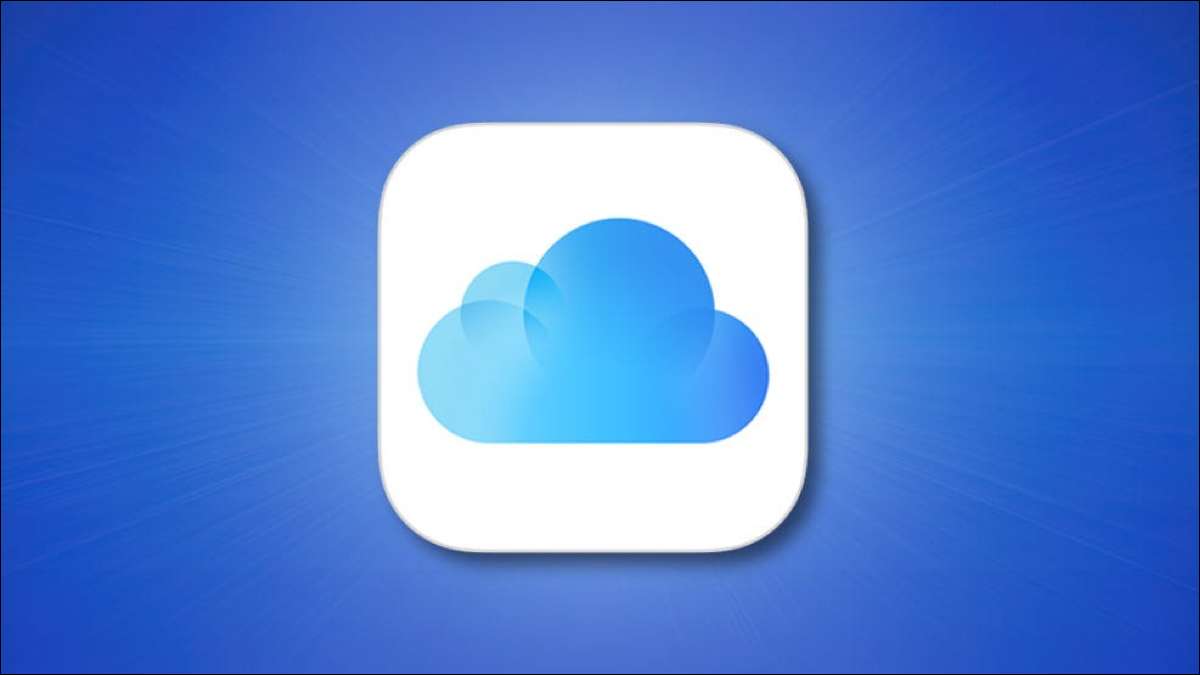
Med Introduktion av iCloud + (plus), Apple erbjuder också abonnenter möjligheten att ställa in en anpassad e-postdomän. Om du har köpt eller planerat till Köp din egen domän , Du kan hantera e-postadresser med den domänen via iCloud-post.
Varför använda en anpassad domän?
Kanske har du din egen domän för att visa upp ditt arbete på webben, till exempel en portfölj. Eller kanske du ställer in ett domännamn för din familj för att dela nyheter och evenemang. Genom att lägga till dessa typer av anpassade domäner till iCloud kan du använda Apples Mail-app för att hantera dina e-postmeddelanden på iPhone, iPad eller Mac. Du behöver inte oroa dig för en separat server eller e-posttjänst, och för en familj kan alla ha sin egen e-postadress med familjen domännamn.
Notera: Vid det här skrivandet är den anpassade e-postdomänen fortfarande i sin beta-version. Du kan besöka beta.icloud.com för att ställa in det. Observera bara att med någon beta-version kanske det ännu inte är stabilt. Efter sin offentliga lansering som sannolikt under hösten 2021 kan du besöka icloud.com för att skapa din anpassade e-postdomän.
Ställ in din anpassade e-postdomän på iCloud
Logga in på ditt iCloud-konto med ditt Apple-ID och lösenord och klicka på "Kontoinställningar."
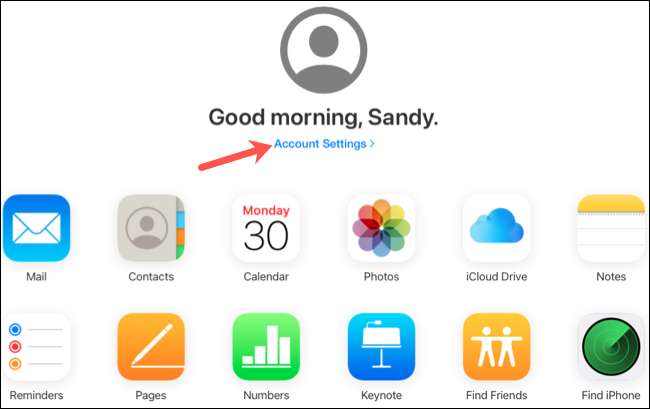
Bläddra ner till avsnittet Anpassade e-post Aliases och klicka på "Använd anpassade e-post aliaser."
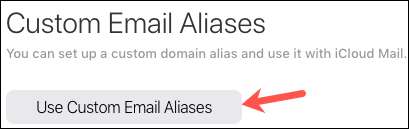
Notera: Din knapp kan säga "Hantera" istället för "Använd anpassade e-postaliaser."
Du kommer att bli ombedd om du vill ställa upp det själv eller för dig och din familj. Om du Använd familjeliknande , Detta gör det möjligt för varje familjemedlem att använda tre e-postadresser för domänen. Välj "bara du" eller "du och din familj".
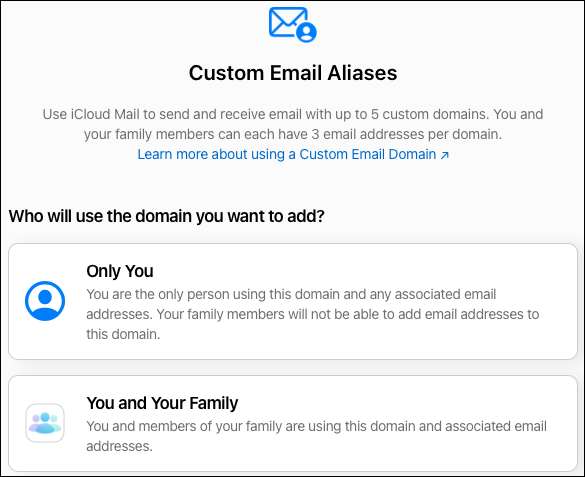
Ange domänen du vill använda och klicka på "Fortsätt."
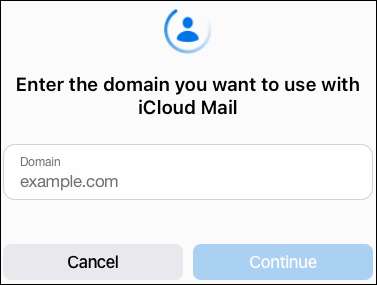
På nästa skärm, bekräfta domännamnet på toppen för steg 1.
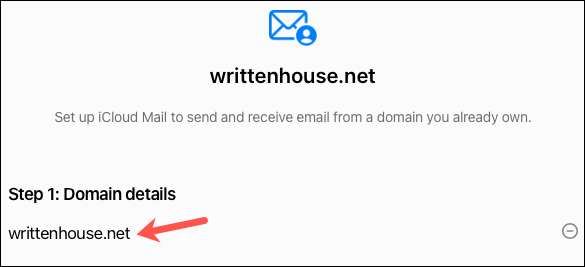
Lägg sedan till några befintliga e-postadresser som du använder på den domänen i steg 2. Om du inte använder e-postadresser på domänen kan du klicka på "Hoppa över". Du kan skapa en ny e-postadress efter din finish inställning av domänen.
Varning: Lägg inte till e-postadresserna som dina familjemedlemmar använder på den domänen eftersom det kommer att bifoga adresserna till dig.
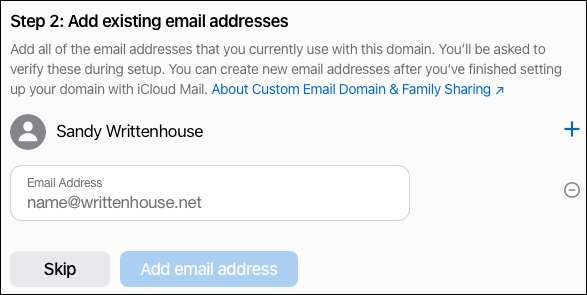
Om du lägger till en e-postadress klickar du på för att "bekräfta" som du har lagt till alla nödvändiga adresser. Du kommer då att bli ombedd att verifiera det via ett mail innan du kan fortsätta. Så öppna din e-post app och kontrollera efter meddelandet från Apple.

Du får ett mail på varje adress du har lagt till. Klicka bara på "Verifiera" för att bekräfta att e-postadressen tillhör dig.
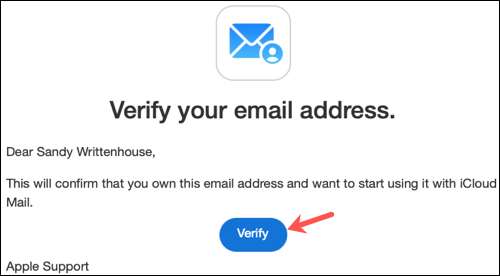
Sedan huvudet tillbaka till iCloud-skärmen och klicka på "OK" när du har verifierat e-postadressen.
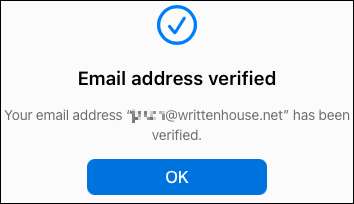
Nästa steg är att kopiera och uppdatera domänens poster. Klicka på "Visa" för steg 3 och du får se ett fönster visas med de inställningar du behöver. Du kan välja och kopiera texten för var och en av posterna. Då klistra in dem bara på rätt plats för din registrator, till exempel Godaddy eller ändra din zonfil om du hanterar din egen DNS. Klicka på "Klar" när du är klar.
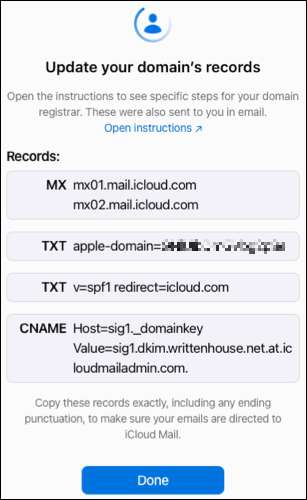
Slutligen klickar du på "Slutsats" för steg 4 och sedan "Bekräfta" att du har uppdaterat dina domänens poster framgångsrikt.
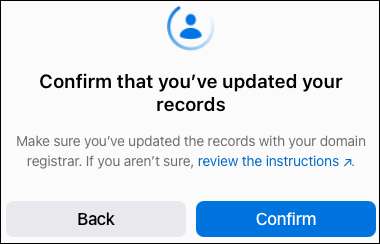
Efter ett ögonblick bör du se en bekräftelse på att din domän är klar att använda med iCloud-post. Klicka på "Fortsätt."
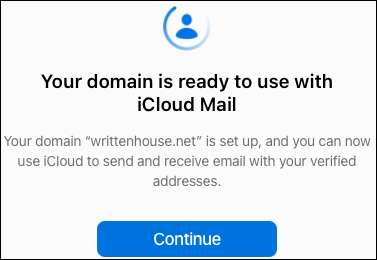
Du kommer då att bli ombedd vilken e-postadress du vill använda som standard. Välj adressen och klicka på "Fortsätt."
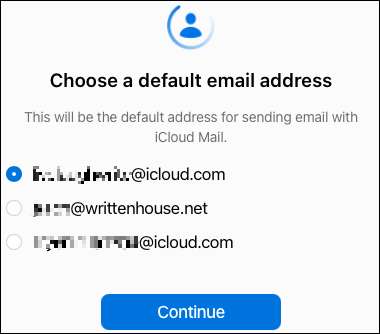
När du ser den efterföljande bekräftelsen klickar du på "Klar" och du är klar.
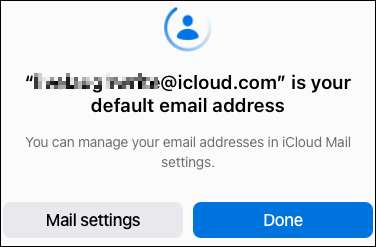
Skapa en ny e-postadress
När din domän är konfigurerad med iCloud-mail kan du skapa en ny e-postadress om du vill. Återgå till avsnittet Anpassade e-post Aliases på iCloud och klicka på "Använd anpassade e-post aliaser" (eller "hantera").
Välj domänen du ställt in.

Klicka på plustecknet till höger om ditt namn. Ange den nya e-postadressen och klicka på "Lägg till e-postadress."
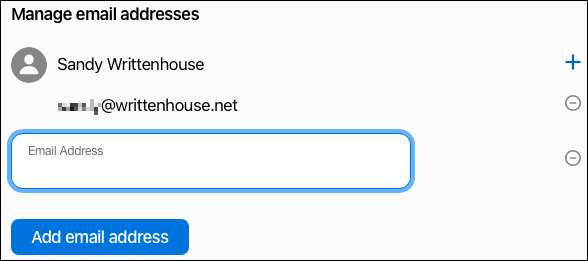
Om du ställer in den anpassade domänen för din familj att använda, kommer varje familjemedlem att få ett e-postmeddelande på adressen i samband med deras familjedelning Apple ID. De kan klicka på länken iCloud-inställningar i e-postmeddelandet och följ anvisningarna för att ställa in sin e-postadress.
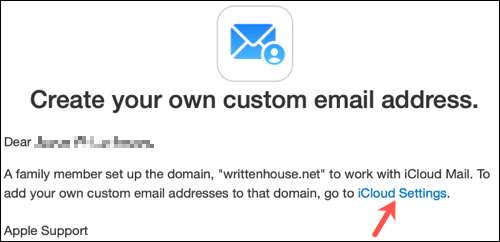
När du är klar kan du göra ett test och skicka ett meddelande till din anpassade e-postdomän. Då, njut av enkel inkorgshantering genom iCloud-mail på någon webbläsare eller din Apple-enhet.







